当前位置:主页 > Win10企业版教程 > win10系统计算机描述显示不可用的处理步骤
win10系统计算机描述显示不可用的处理步骤
发布日期:2019-08-04 作者:win10企业版 来源:http://www.win10qyb.com
今天和大家分享一下win10系统计算机描述显示不可用问题的解决方法,在使用win10系统的过程中经常不知道如何去解决win10系统计算机描述显示不可用的问题,有什么好的办法去解决win10系统计算机描述显示不可用呢?小编教你只需要 1、按下“win + R”快捷键打开运行窗口,输入“services.msc”并点击确定打开服务; 2、进入服务后,找到“server服务”和“workstation服务”就可以了;下面就是我给大家分享关于win10系统计算机描述显示不可用的详细步骤::
1、按下“win + R”快捷键打开运行窗口,输入“services.msc”并点击确定打开服务;
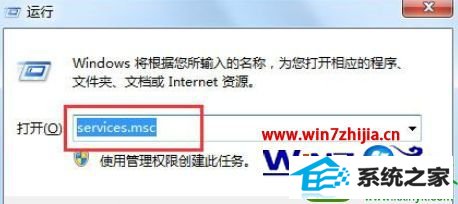
2、进入服务后,找到“server服务”和“workstation服务”;
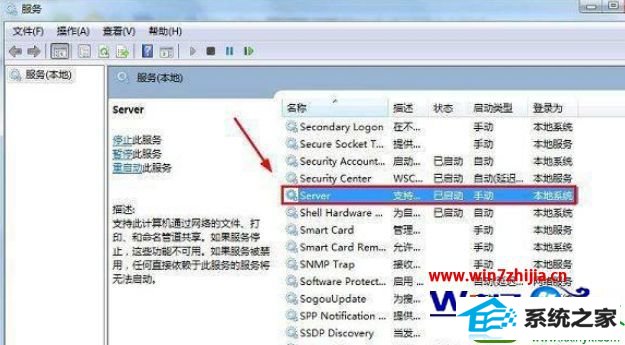
3、分别双击打开其属性,点击启动按钮;
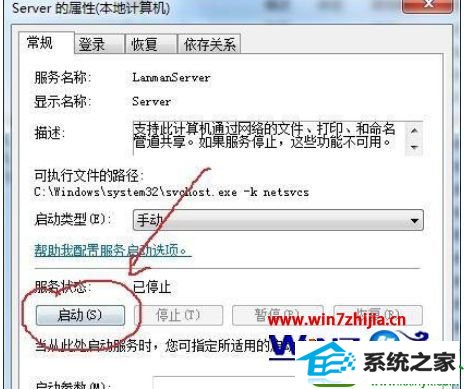
4、两项服务都启动后,再次打开系统面板,这看看计算机描述是不是显示正常了。
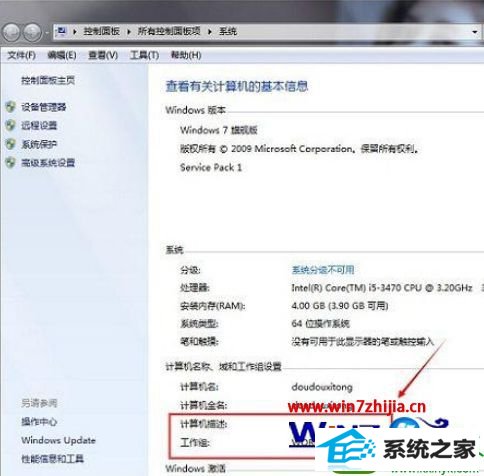
关于win10系统下计算机描述显示不可用如何解决就为大家介绍到这边了,有遇到这样情况的用户们不妨可以采取上面的方法步骤来进行解决。
相关系统下载
-
番茄花园Win7 64位 精心装机版 2020.06
更新日期:2020-05-09番茄花园Win7 64位 精心装机版 2020.06安装系统可选择DOS模式或WinPE模式安装,避免有些硬件下DOS无法安装系统,系统经过优化,启动服务经.....
系统等级:立即下载 > -
雨林木风WinXP 经典装机版 2020.06
更新日期:2020-06-02雨林木风WinXP 经典装机版 2020.06兼容电脑的万能驱动助理,可以智能判断硬件类型并安装最兼容的驱动,采用全新技术,装机部署仅需5-7分钟.....
系统等级:立即下载 > -
番茄花园 Ghost Win10 64位 纯净版 v2019.08
更新日期:2019-07-18一、番茄花园win10 64位纯净版系统简介: 番茄花园 ghost win10 64位 纯净版 2019.08版本使用MSDN Windows10 64位旗舰版为源盘制作,离线.....
系统等级:立即下载 > -
系统之家 Win10 x64企业版 v2019.03
更新日期:2019-04-05系统采用官方Win10 1803专业版优化制作,保留edge、应用商店、小娜等应用程序,安装VC++和DX9运行库,驱动方面使用最新驱动,增强系统驱.....
系统等级:立即下载 >









